Инструкция по обновлению BIOS компьютера или ноутбука
В этой статье мы подробно расскажем и покажем, как обновить BIOS вашего компьютера или ноутбука. Обновление BIOS может казаться сложной задачей, но следуя нашим инструкциям, вы сможете сделать это легко и безопасно. Мы обсудим все необходимые шаги, начиная с подготовки и заканчивая проверкой успешного обновления. Сохраните себе в избранное наш блог, чтобы быть в курсе всех новинок в мире технологий. Не забудьте задать свои вопросы в комментариях – мы всегда рады помочь!

- Уязвимости «Meltdown» и «Spectre»
- Список обновлений «BIOS Spectre» от производителей
- Установить обновление «BIOS Spectre»
- Во время обновления
- Загрузка после обновления
- Проверьте безопасность своей системы
- Вопросы и ответы
- Комментарии

Как обновить BIOS ASUS, HP, Lenovo, MSI, Acer, Samsung, Dell, Gigabyte, AMI, Phenix Award 💽💻🤔
Уязвимости «Meltdown» и «Spectre»
В середине 2017 года были найдены уязвимости «Meltdown» и «Spectre» которые используют ошибки в современных процессорах для получения доступа к конфиденциальной информации пользователя, используемой или хранящейся в памяти других запущенных программ. В то время как приложениям запрещено считывать любые данные их других приложений, вредоносная программа, используя уязвимости «Meltdown» и «Spectre», может получить несанкционированный доступ к памяти и производить чтение данных через дополнительный канал. Компании – разработчики постарались исправить найденные уязвимости. Ошибка «Meltdown» может быть исправлена с обновлением операционной системы.
Компания «Microsoft» выпустила в январе 2018 обновление, предотвращающее подобные атаки для «Windows 10» и разрабатывает обновления для более старых версий «Windows». Однако, к сожалению, таким способом нельзя избавиться от уязвимости «Spectre». Чтобы полностью защитить ваш компьютер, насколько это возможно в данный момент, против уязвимости «Spectre» вам необходимо обновить «BIOS». Производители персональных компьютеров начали выпуск специального обновления «BIOS Spectre». Обновление «BIOS» не похоже на обновление операционной системы, оно не будет устанавливаться автоматически. Вам придётся скачать и установить его самостоятельно. Обновления BIOS выпускаются довольно редко, но поскольку вышло новое важное обновление, устраняющие критическую уязвимость «Spectre», мы постараемся рассмотреть весь процесс установки.
| Название уязвимости | Описание | Затрагиваемые устройства | Методы защиты |
|---|---|---|---|
| Meltdown | Позволяет злоумышленникам получать доступ к защищенной памяти ядра, обходя защиту процессора. | Процессоры Intel, в меньшей степени AMD и ARM. | Установка обновлений ОС и микрокода процессора, включение KPTI (Kernel Page Table Isolation). |
| Spectre | Позволяет злоумышленнику заставить процессор раскрывать данные через спекулятивное исполнение команд. | Практически все современные процессоры Intel, AMD и ARM. | Использование программных патчей, обновление прошивки BIOS и микрокода процессора. |
ПРЕДУПРЕЖДЕНИЕ: Компания «Intel» распространила предупреждение для пользователей о проблемах с системой после установки своих исправлений (патчей) и призывает временно не применять их. Многие пользователи после установки исправления программного обеспечения, выпущенного компанией «Intel» заметили значительное замедление работы системы, по сравнению с предполагаемыми оценками «Intel». Компания уверяет, что специалисты разобрались в причинах, вызывавших замедление производительности, и уже разрабатывает новые исправления для улучшения работоспособности системы. Если вы уже выполнили обновление, то вам необходимо дождаться, когда производитель выпустит новый патч для вашего «BIOS» с исправлениями, и установить новую версию.
Обновления «BIOS» устанавливаются одинаково во всех версиях «Windows».

Как включить AHCI для SATA в BIOS без переустановки Windows, ошибка INACCESSIBLE BOOT DEVICE 💻🛠️🤔
Список обновлений «BIOS Spectre» от производителей
В связи с обнаруженными уязвимостями, каждый из производителей старается разработать обновления «BIOS Spectre», чтобы обезопасить ваш персональный компьютер и любую конфиденциальную информацию пользователя от возможной утечки или кражи вредоносной программой. Остальное довольно просто. Вам останется загрузить и установить обновление «BIOS Spectre» в зависимости от оборудования, используемого в вашем компьютере. Ниже представлен перечень популярных производителей персональных компьютером со ссылками на обновления BIOS для решения проблемы:
«Acer» – посетите эту страницу и разверните раздел «Рабочий стол», чтобы узнать, какие системы «Acer» были идентифицированы как уязвимые. Обновление «BIOS Spectre» для ноутбуков и серверов еще находится в разработке и ожидается к выпуску в марте 2018 года. Вы можете открыть разделы «Ноутбук» или «Сервер» для определения срока выхода обновления для вашей конкретной модели. По наступлению нужной даты определите свою модель компьютера или ноутбука и загрузите последнюю версию «BIOS».
«ASUS» – «ASUS» работает над обновлениями «BIOS» и они будут доступны в ближайшее время. Некоторые обновления программного обеспечения уже есть в наличии. Проверьте указанную страницу и следуйте инструкциям, чтобы найти обновление «BIOS» для вашего ноутбука или компьютера.
«Dell» – компания также работает над обновлениями и выпускает их по мере готовности. Перейдите по ссылке на страницу, прокрутите бегунок вниз до раздела «Клиентские продукты» и найдите свой ноутбук. Нажмите кнопку «Релиз BIOS», чтобы загрузить обновление. Некоторые обновления находятся в процессе разработки и будут доступны сразу по ее окончании. Не забывайте периодически выполнять проверку наличия обновления для вашей модели. Для продуктов, такие как: корпоративные серверы, системы хранения и сетевые компоненты «Dell», посетите дополнительную страницу обновлений «BIOS».
«HP» – посетите страницу загрузки, найдите свою модель ноутбука или персонального компьютера и загрузите последнюю версию «BIOS», которая уже доступна. «HP» выпустила обновление «BIOS» для большинства своих ноутбуков, но не для всех. Если ваша модель отсутствует в списке готовых обновлений, то регулярно посещайте страницу загрузки и проверяйте новые добавления. Дата последнего доступного обновления 27 февраля 2018 года.
«Lenovo» – При переходе на страницу вы увидите, какие продукты уже имеют обновление «BIOS Spectre», а какие все еще находятся в листе ожидания. «Lenovo» представила ориентировочную дату выхода обновления для каждого компьютера или ноутбука, поэтому не забывайте их проверять.
«Microsoft» – «BIOS» обновится через Центр обновления «Windows» и «Центр загрузки» для устройств «Surface», представленных на странице.
«Panasonic» – обновления «BIOS» находятся в разработке, но часть обновлений уже представлена 15 февраля 2018 года. Для остальных моделей необходимо следить за выходом обновлений непосредственно на указанной странице. Предполагаемые даты выпуска будут добавлены по мере их готовности.
«Toshiba» – компания работает над разработкой обновлений. На сегодняшний момент готово около десяти моделей, для части обновлений указана ориентировочная дата выпуска февраль – март 2018 года. Для большей части моделей не указана даже предварительная дата. Пользователям необходимо регулярно проверять страницу для поиска обновлений для своей модели.
«Vaio» – страница представлена на японском языке, где расписан алгоритм действий по установке и представлен перечень моделей на выбор. Выберите обновленный BIOS, который вы хотите скачать, если ваша модель в нем присутствует, и установите доступное обновление.
«LG» и «Huawei» еще не выпустили обновления «BIOS». «LG» готовится к разработке и выпуску обновлений, а «Huawei» все еще находится на стадии исследования.

Как войти в BIOS или UEFI и загрузить с USB флешки, DVD диска компьютер или ноутбук 💽🛠️💻
Установить обновление «BIOS Spectre»
Новое обновление «BIOS» будет загружено в виде исполняемого «EXE-файла». Чтобы обновить «BIOS», вам нужно только запустить «EXE-файл» на своем рабочем столе. Перед установкой обновления «BIOS» обязательно убедись, что вы выполнили следующие действия.
-
Закройте и выйдите изо всех приложений для обновления пользовательского интерфейса, например, такого как «Rainmeter».
-
Проверьте, что вы подключены к источнику питания. Не полагайтесь на аккумулятор вашего ноутбука, убедитесь, что ваш источник питания не подведет вас во время обновления. Установка обновления «BIOS» может занять определенное время. Поэтому, постарайтесь предотвратить любой сбой электропитания.
Во время обновления
Процесс установки обновления «BIOS» начнется на вашем рабочем столе в пользовательском интерфейсе «Windows», но ваша операционная система перезапустится в ближайшее время, и вы увидите экран управления «BIOS». Ничего не изменяйте и разрешите установку обновления. Обновление не потребует вашего подтверждения или дополнительного выбора параметров. Как только установка обновления «BIOS» будет завершена, ваша система автоматически перезагрузится и выполнит вход в интерфейс «Windows».
Загрузка после обновления
В идеальном варианте, вы сможете без проблем загрузить свой компьютер после установки обновления «BIOS». Тем не менее, если у вас возникли проблемы с загрузкой системы, полностью отключите компьютер и включите его заново. Если при загрузке системы вы остановились на моменте блокировки экрана, то не выбирайте параметр «Перезагрузка» в меню питания. Выберите параметр «Завершение работы», а затем включите компьютер повторно, как только он будет полностью отключен.
Проверьте безопасность своей системы
Скачайте и установите программу «InSpectre». Это стороннее бесплатное программное обеспечение, которое проверяет компьютеры на наличие уязвимостей «Meltdown» и «Spectre». Программа «InSpectre» сканирует вашу систему и определяет, какие обновления уже были установлены, и что еще необходимо сделать для вашей системы, чтобы оградить ее от злонамеренных атак.
Запустите программу «InSpectre» и определите, защищена ли ваша система от уязвимостей «Meltdown» и «Spectre» или нет, и какие меры нужно предпринять для ее защиты. Если установленное обновление «BIOS» исправило ошибку, вы увидите сообщение, в котором говорится, что ваша система теперь защищена.
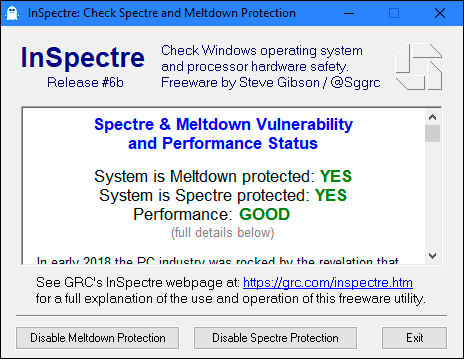




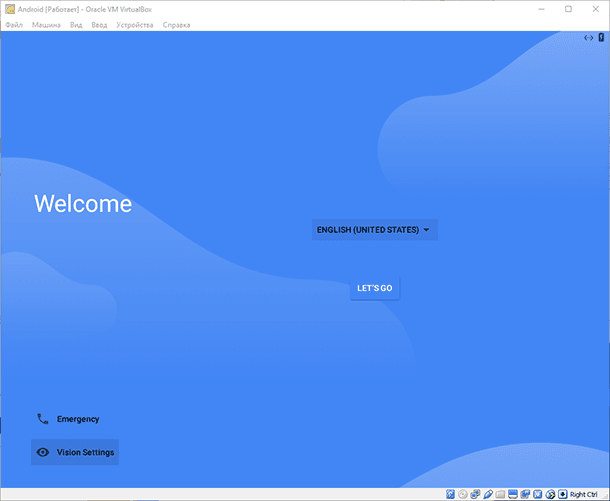




1. Несовместимость обновления BIOS с текущей версией BIOS.
2. Неправильная установка или загрузка обновления BIOS.
3. Ошибка при прошивке BIOS, что приводит к полному сбою системы.
4. Недостаточное пространство на жестком диске для установки обновления BIOS.
5. Недостаточное питание для загрузки обновления BIOS.
6. Некорректный файл BIOS, который может привести к сбою системы.